티스토리 뷰
메타에서 출시한 스레드 사용법을 알아보겠습니다. 스레드는 출시된 지 16시간 만에 3천만 명 이상이 가입하는 엄청난 인기를 모았습니다. 유명 인플루언서들은 이미 발 빠르게 가입해서 활동하고 있는 만큼, 인스타그램보다 더 재밌게 SNS를 즐기고 싶다면 한번 알아보시면 좋겠습니다.

스레드 사용법
스레드 사용법은 인스타그램 계정이 있다면, 별도의 가입과정은 필요 없습니다. 스마트폰에 인스타그램이 설치되어 있고 로그인까지 되어 있다면 스레드 실행 시 자동으로 정보를 가져와 어떤 계정으로 스레드를 이용할지 선택할 수 있는 옵션을 제공하게 됩니다.
1. 스레드 다운로드
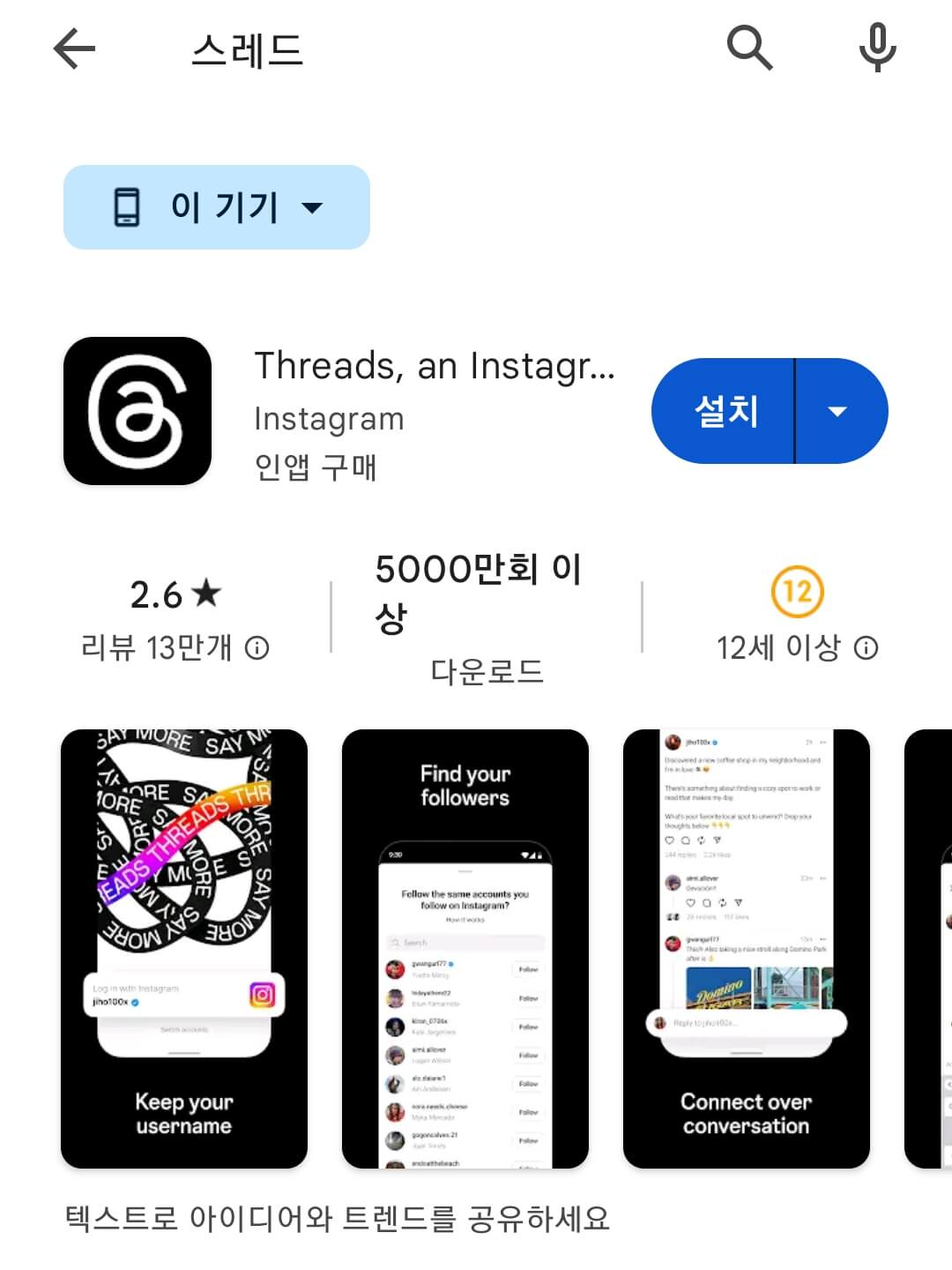
스레드 사용법은 먼저 안드로이드 또는 애플 스마트 폰에서 플레이스토어에 접속하여 스레드를 검색 후 설치합니다.
2. 스레드 다운로드
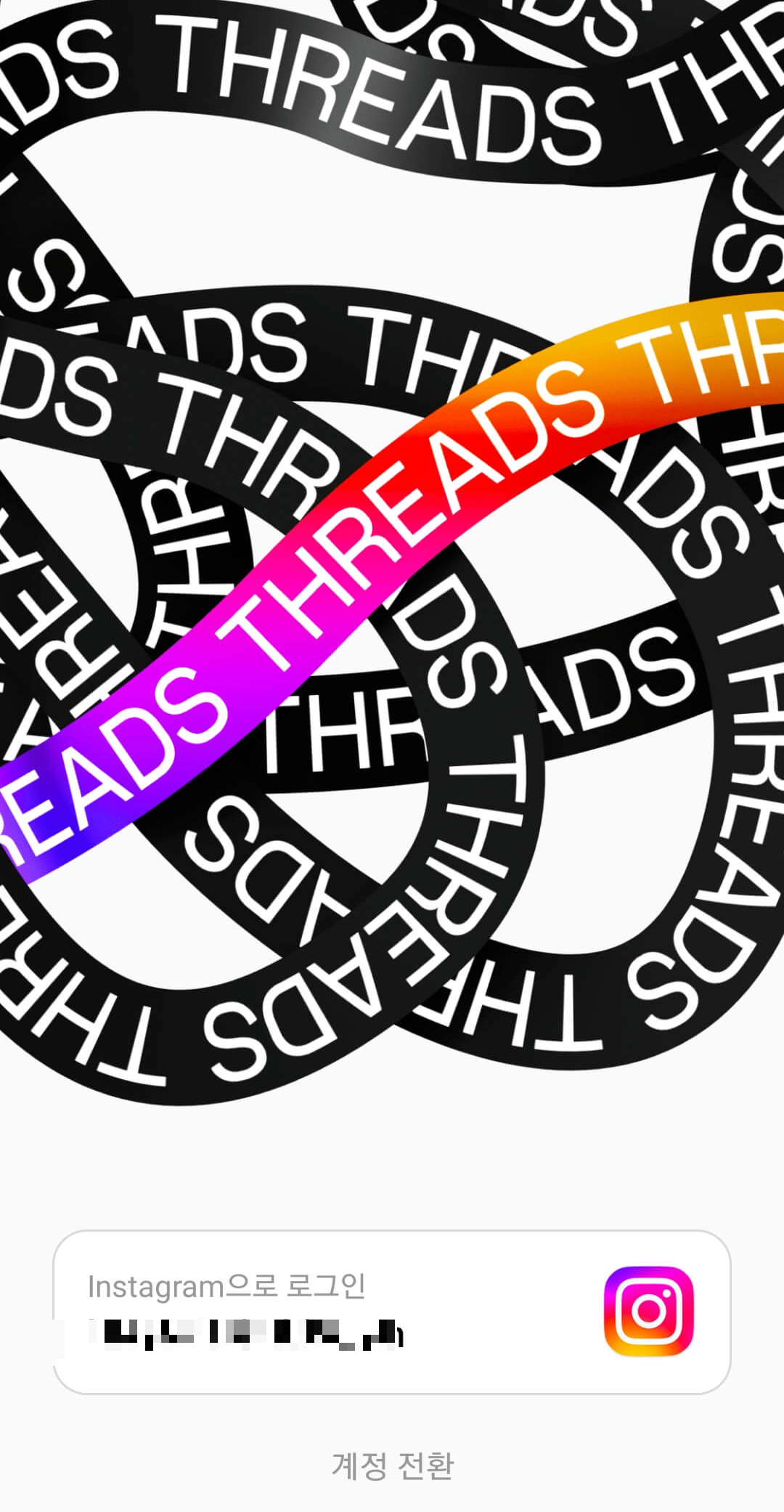
설치 후 접속을 하면 위와 같은 화면이 나옵니다. 스마트폰에 인스타그램이 설치되어 있고 로그인까지 되어 있으면 스레드 실행 시 자동으로 정보를 가져오게 됩니다. 하단에 인스타그램으로 로그인을 누르면 접속이 됩니다. 참고로 인스타그램 계정 개수 만큼 스레드 계정을 만들 수 있습니다.
3. 프로필 작성

그 다음으로 프로필을 설정하면 되는데, 여기에 이름, 소개, 링크정보 등을 입력합니다. 이때, 아래에 '인스타그램에서 가져오기'를 누르면 자동으로 인스타에 있던 프로필 정보가 입력됩니다. 이 정보는 나중에 수정기능을 통해 수정 가능합니다.
4. 공개범위 설정

공개범위를 설정합니다. 인스타그램과 마찬가지로 내가 업로드한 게시글을 승인된 팔로워만 보고 반응을 남길 수 있도록 비공개 프로필 설정과 모든 사람이 볼 수 있도록 하는 공개프로필 설정이 있습니다. 원하는 설정을 선택하면 됩니다.



5. 팔로우 확인 및 가입하기


스레드 사용법 마지막으로는 인스타그램에서 팔로우하고 있는 계정 중에서 스레드를 이용하고 있는 계정들이 나오게 되는데 그대로 팔로우할지 선택을 하면 됩니다. 모두 팔로우하고 싶다면 모두 팔로우를 누릅니다.
그리고 작동방식을 확인한 후 가입하기를 누르면 모든 가입 절차가 완료됩니다.
6. 게시글 작성하기

가입 후 스레드 어플에 접속하면, 인스타그램 처럼 하단 가운데에 연필 모양이 있습니다. 이를 눌러서 게시글을 작성하고 사진, 동영상 등을 업로드할 수 있습니다.



스레드 기능
스레드는 트위터와 유사한 기능을 가지고 있습니다. 세부 기능을 정리해드리면 아래와 같습니다.
- 트위터처럼 업로드된 게시물을 수정할 수 없습니다.(삭제는 가능)
- 다른 사용자에게 DM(다이렉트 메시지)을 보낼 수 없습니다.
- 해시태그를 삽입할 수 없습니다.
- 사진 최대 10장 업로드 가능합니다. (비율은 상관없음)
- 게시글 텍스트는 최대 500자입니다.
- 동영상 업로드는 최대 5분 길이입니다.
- '좋아요', '인용하기', '리포스트'를 지원합니다.
- 스레드의 게시글을 인스타 스토리 또는 피드로 내보낼 수 있습니다.









지금까지 스레드 사용법과 기능에 대해 알아봤습니다. 인스타그램 사용자라면 누구나 가입할 수 있으니 같이 연동해서 이용하시면 편리하겠습니다. 사용법 또한 어렵지 않으니 간편하게 소통할 수 있는 스레드로 재밌게 SNS 활동 이어가시면 좋겠습니다.
'이슈모음' 카테고리의 다른 글
| 싼타페 풀체인지 디자인 출시일 사전예약 (0) | 2023.07.23 |
|---|---|
| 2024 팰리세이드 정보 총정리 (가격, 카달로그, 제원, 디자인, 공간) (0) | 2023.07.17 |
| 갤럭시 z플립5 출시일, 사양, 사전예약 방법 (1) | 2023.07.11 |
| 코스트코 7월 할인상품 알아보기 (0) | 2023.07.07 |
| 샤이니 2관왕 HARD 신곡 써클 주간 차트 1위 (0) | 2023.07.06 |